小伙伴们平常上传图片文件的时候有没有遇到这样的情况,有的时候需要JPG图片格式,而我们的图片是PNG格式,有的时候则相反,格式不对无法上传也会耽误办公,今天就来给家分享jpg如何转化为png的方法,以jpg转png格式为例,一起来看看吧~
方法一:使用在线jpg转png
1、打开在线图片格式转换网址:http://pic.55.la/jpg2png/
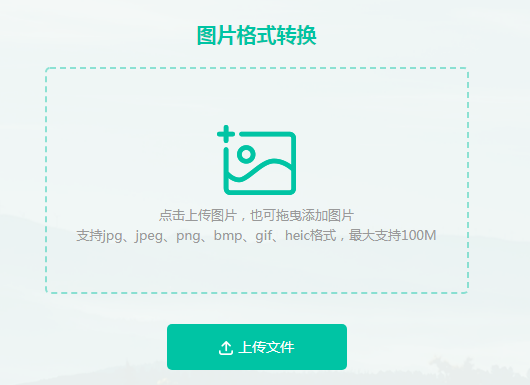
2、将需要转换的jpg图片上传到界面中,可以同时转换四个图片文件哦,如果需要转换多个文件,那么可以试试。
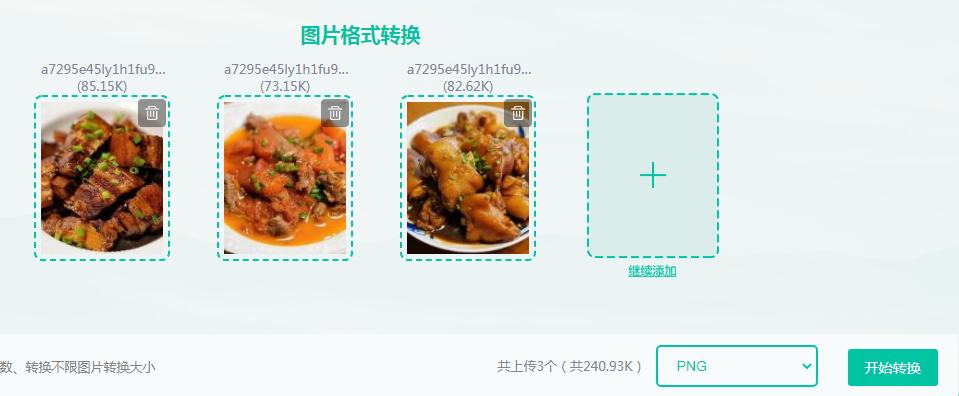
3、图片上传后,选择转换格式-png,然后点击开始转换,等待转换完成。
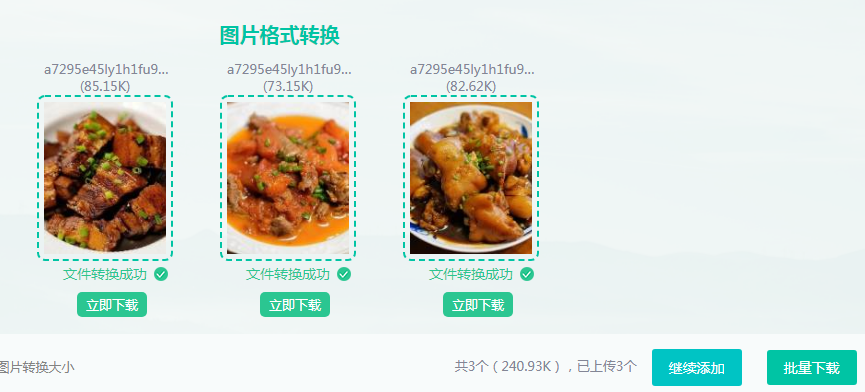
4、图片转换好了,可以点击批量下载,想要转换更多图片可继续添加哦。
方法二:使用图片格式转换器
1、下载客户端转换,适合图片多,批量转换,以及长期需求较大的朋友。
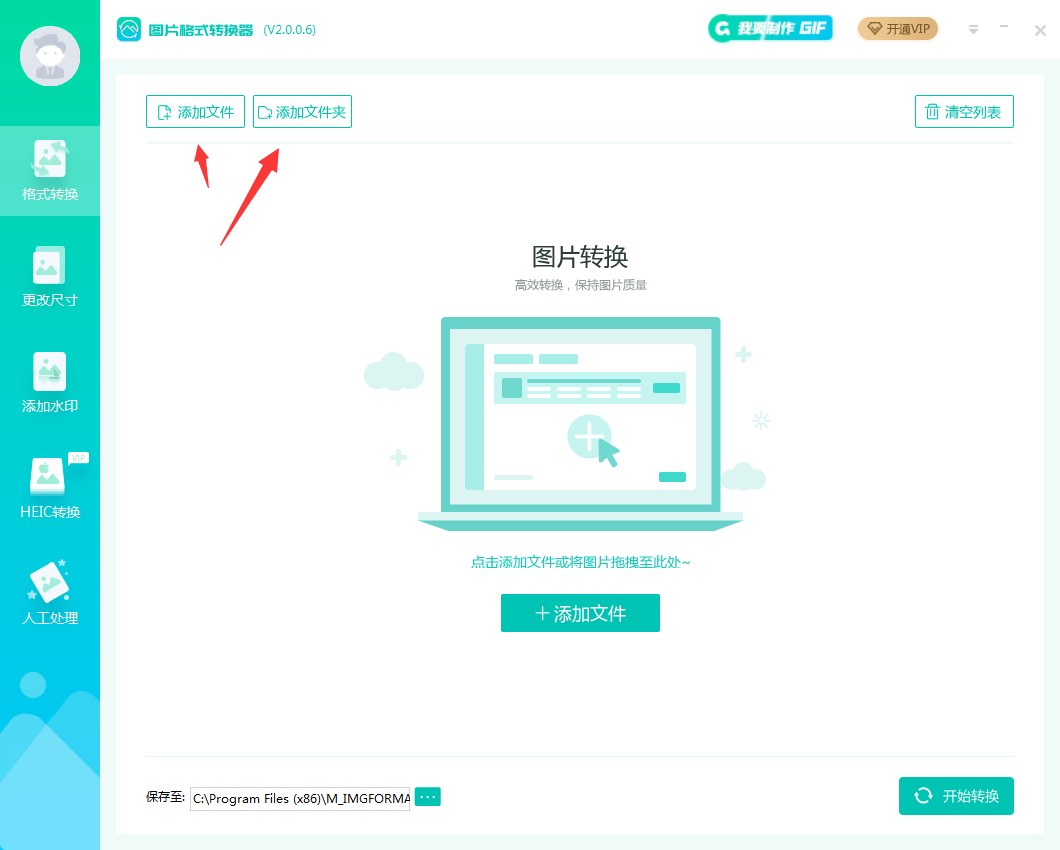
2、可根据图片的数量来选择添加,多个图片可选择添加文件夹。
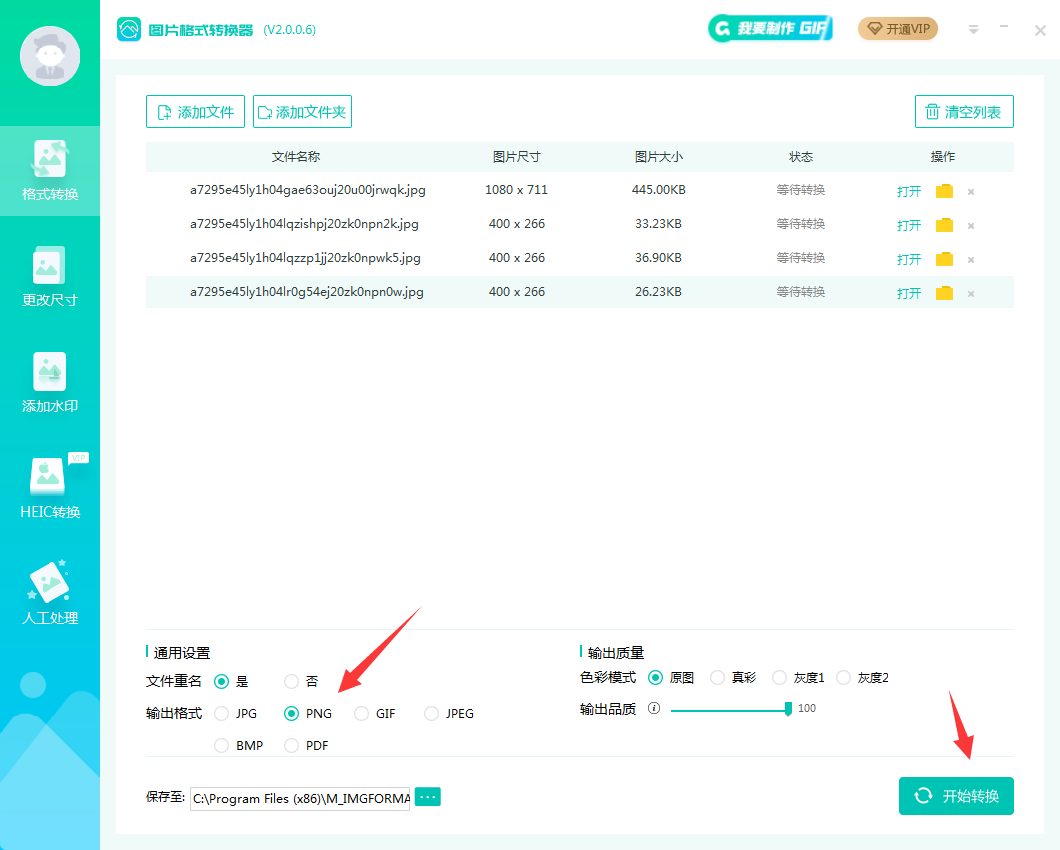
3、图片上传后,选择要输出的格式-png,然后点击开始转换。
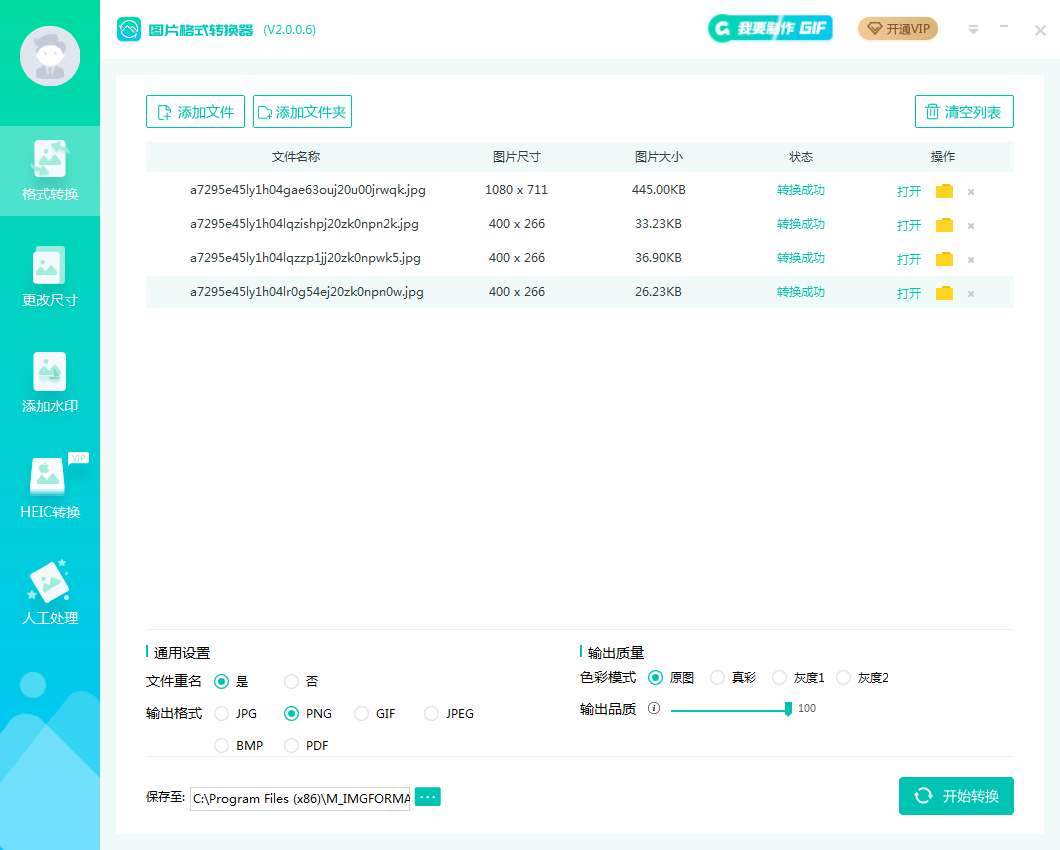
4、转换成功,打开即可查看。
方法三:使用photoshop软件
步骤1、打开photoshop软件之后,再打开需转换的JPG图片,点击“文件”菜单,选择“存储为副本”。选择转换方法时需要谨慎,避免对图片质量产生影响。
步骤2、在弹出的窗口中,选择需要保存的文件夹和保存格式为“PNG”,然后点击“存储”。完成以上步骤后,即可在指定的文件夹中找到转换后的PNG图片文件。
方法四:更改文件名后缀直接转换
步骤1、首先点击需要更改jpg格式的图片,右键,在展开列表中选择属性或者重命名。
步骤2、点击重命名或属性后,将文件名后缀的JPG改成PNG即可。在图片标记处手动更改文件名后缀,然后点击下方的“确定”按钮就保存成功了。
好了,今天要分享的内容就讲到这里了,相信大家看完都知道该怎么做了,是不是非常的简单呢~如果你也觉得不错的话,欢迎分享给更多朋友使用哦。
图片格式转换
图片格式转换器,一键照片换背景底色

 专区合集
专区合集 客户端下载
客户端下载 开通会员
开通会员 登录
登录









